În această lecție Photoshop, vom învăța cum să atragă picături de apă.

Nu este necesar să faceți un cerc perfect neted. Doar încercați să rămâneți la aceeași dimensiune ca în imagine.
Acest lucru vă va oferi încrederea că rezultatul final va fi similar opțiunii noastre. După încheierea acestei lecții, puteți experimenta cu siguranță setările.
Acum, apăsați litera D de pe tastatură pentru a seta culoarea primară pe negru. iar fundalul este alb.
Cu selecția activă, selectați instrumentul Gradient și luați gradientul linear (B) în panoul de setări din partea superioară.
Asigurați-vă că gradientul trece de la negru la alb. Dacă nu, verificați dacă opțiunea Revers (C) este dezactivată. Dacă nu vedeți un gradient alb-negru, faceți dublu clic pe panta din panou (A), selectați gradientul dorit, faceți clic pe OK.
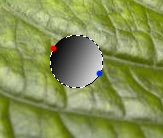
Acum vom desena un gradient de la stânga la dreapta. Porniți de la punctul roșu și trageți gradientul până la punctul albastru.
După ce ați terminat, deselectați-apăsați pe Ctrl + D sau selectați meniul Select / Deselectare.
Adăugați transparență.
Schimbați modul de amestecare în panoul Straturi la Overlay.

Adăugați un stil de strat, pentru care faceți clic pe litera "f" din panoul Straturi
Mai întâi, selectați Drop Shadow și setați următoarele setări:
Acum, selectați Inner Shadow și setați astfel de parametri;
Rezultat după adăugarea efectelor:

Amintiți-vă că puteți schimba întotdeauna setările puțin - totul depinde de ce fundal aveți și de dimensiunea picăturii.
Acum adăugați o strălucire în picătură.

Aici! O modalitate rapidă și ușoară de a crea o picătură de apă plauzibilă.
De fapt, se recomandă crearea straturilor separate, sub o picătură și sub o strălucire. Pentru că dacă doriți să mutați sau să modificați dimensiunea unei picături, veți fi mult mai confortabil. Când creșteți sau scădeți, încercați să păstrați proporțiile.
Asigurați-vă că pentru a încerca să schimbe dimensiunea picăturilor, folosind filtrul Lichefiere Tool (Filtru meniu / Lichefiere / Filtru - Lichefiere) și utilizând Warp Tool Forward.
Tehnica de creare a unei picături, descrisă în această lecție, nu schimbă fundalul sub cădere. Deși în natură pictura funcționează ca o lupă, iar în teorie fundalul sub cădere ar trebui să fie ușor crescut.
Dacă doriți să dea o parte a foii sub efectul creșterii meniurile, atunci ar trebui să apăsați pe Ctrl și faceți clic pe stratul cu o picătură - o picătură de alocare în jurul a apărut.
Acum trebuie să activați stratul de fundal (faceți dublu clic pe strat dacă este închis). Apoi mergeți la meniu, selectați Filter / Liquify. (așa cum au făcut înainte) și luați instrumentul Bloat pentru a mări fundalul cu unul sau două clicuri de mouse pe partea selectată a fundalului.
Dar rețineți că, după ce ați crescut suprafața fundalului, nu mai puteți mișca picătură liber, deoarece partea lărgită va rămâne în poziție.

Add-ons:
23 568
abonați:
70 000+
Activitatea utilizatorilor:
331 305
Celelalte proiecte:
Formular de înregistrare
Înregistrare prin e-mail